شرح تشغيل VPN علي الاندرويد والايفون والويندوز بدون برامج 2022
شرح تشغيل VPN علي الاندرويد و الكمبيوتر والايفون بدون برامج , في هذا المقال سنشرح لكم طريقة تشغيل في بي ان علي جميع انظمه الاندرويد والويندوز والماك بدون برامج . أصبح الجميع معتمدين بشكل كبير على الإنترنت وبالتالي زادت أهمية تأمين اتصال الإنترنت من أجل حماية بياناتنا وهذا ما يدفع الكثيرين إلى استخدام خدمات VPN لتشفير الاتصال ، ولكن هل من الممكن تشغيل VPN بدون برامج على الهاتف أو الكمبيوتر؟
لحسن الحظ ، يمكنك فعل ذلك لأن أنظمة التشغيل المختلفة توفر لك القدرة على الاتصال بالشبكات الافتراضية المزيفة بسهولة من خلال الإعدادات بما في ذلك Android و iOS وكذلك Windows و Mac ، وما يميز هذه الطريقة هو أنك لست بحاجة إلى التنزيل برامج خارجية أو ما شابهها وإليك شرح لذلك بالأسفل.
ما هي أهمية VPN للاندرويد ؟
قد يتساءل شخص ما عن سبب تضييع وقتك في إنشاء شبكة افتراضية بينما يمكنك استخدام الإنترنت دون أي مشكلة ، وفي الحقيقة هناك العديد من الفوائد المهمة جدًا التي توفرها الشبكات الافتراضية الخاصة للمستخدمين ، وأبرزها ما يلي:
- الوصول إلى المحتوى المحظور: يحتوي الإنترنت على مليارات الصور ومقاطع الفيديو والمقالات والكتب وغير ذلك الكثير ، ولكن للأسف في بعض الأحيان لا يمكنك الوصول إلى هذا المحتوى لأنه محظور في بلدك ، لحل هذه المشكلة ما عليك سوى استخدام VPN.
- حماية هويتك على الإنترنت: إذا كنت قلقًا بشأن خصوصيتك على الإنترنت ، فلا تقلق أبدًا ، فأنت لست وحدك ، فقد أصبح الإنترنت أحد أكثر التهديدات لخصوصيتنا وبياناتنا الشخصية ، ولكن باستخدام VPN ستوفر طبقة من الحماية لـ تأمين هويتك والحفاظ على خصوصيتك.
- شبكات Wi-Fi العامة: نحتاج في كثير من الأحيان إلى الاتصال بالشبكات العامة ، سواء كانت في فندق أو مقهى أو ما إلى ذلك. الطريقة الوحيدة لتأمين نفسك في هذه الحالة هي الاتصال بـ VPN لأن هذا يمنع مالك الشبكة من الوصول إلى بياناتك.
- منع التعقب من مزود الإنترنت الخاص بك: يمكن لمزود الإنترنت معرفة الكثير من البيانات عنك وعن طريقة استخدامك للإنترنت وقد يشارك هذه البيانات مع أطراف ثالثة مثل المعلنين وما إلى ذلك ، ولكن باستخدام VPN ستمنع أي شخص من مراقبة اتصالك بالإنترنت تمامًا.
شرح تشغيل VPN علي الاندرويد بدون برامج
فيما يلي خطوات تشغيل شبكة افتراضية على هاتف Android الخاص بك دون الحاجة إلى استخدام تطبيقات VPN خارجية.
قم بالوصول إلى تطبيق الإعدادات على هاتفك ، ويرجى ملاحظة أن الخطوات قد تختلف قليلاً من هاتف إلى آخر.
بعد ذلك ، انقر فوق Wi-Fi & Internet أو الشبكات اللاسلكية للدخول إلى إعدادات الشبكة.
في النافذة التالية ، انقر فوق VPN لإعدادها. إذا لم تجد هذا الخيار ، فيمكنك البحث في تطبيق الإعدادات عن VPN للوصول إليه بشكل أسرع.
بعد ذلك ، انقر فوق علامة الجمع (+) في الجزء العلوي من التطبيق وإذا لم تجدها ، فانقر فوق الخيارات المتقدمة أولاً وستظهر لك.
هنا ستحتاج إلى إدخال بيانات الشبكة الافتراضية بما في ذلك عنوان الخادم واسم المستخدم وكلمة المرور ، وهناك الكثير من المواقع التي تتيح لك الحصول على تلك المعلومات مثل الموقع الشهير easyworknet انسخ المعلومات من هذا الموقع وضعها في المربع المناسب في الإعدادات.
انقر الآن على حفظ أو اتصال وأنت انتهيت من إعداد VPN على هاتف Android الخاص بك بسهولة.
اتصل بـ OpenVPN على Androidتأتي ميزة VPN المدمجة في هواتف Android مع دعم بروتوكولات PPTP و L2TP و IPSec ، ولكن للأسف هذه الأنواع ليست آمنة للغاية ، خاصة بالنسبة لنوع PPTP ، الذي لم يعد مستخدمًا قليلًا ومحدودًا للغاية ، لذا يمكنك استخدامه الطريقة السابقة للمهام البسيطة والسهلة.
إذا كنت ترغب في تنشيط VPN أكثر أمانًا وموثوقية ، فيمكنك الاعتماد على OpenVPN ، وفي هذه الحالة ستحتاج إلى تنزيل تطبيق خارجي من متجر Play على هاتف Android الخاص بك ، مثل تطبيق OpenVPN Connect المميز والرائع للغاية ، الذي يعمل على نظام التشغيل Android 4.1 والإصدارات الأحدث ، إليك شرح لكيفية استخدام التطبيق أدناه:
أولاً ، قم بتنزيل أحد التطبيقات
قم بتنزيل OpenVPN من متجر Play وقم بتثبيته على هاتفك.ثم ستحتاج إلى معلومات الشبكة التي تريد الاتصال بها ويمكنك الحصول عليها من الموقع السابق أو من خلال أي موقع آخر على الإنترنت.
بعد ذلك ، يمكنك بسهولة تشغيل VPN على هاتفك ، ويوفر لك التطبيق العديد من الميزات الأخرى ، بما في ذلك اختيار البروتوكول ، وتفعيل ميزة Seamless Tunnel ، بالإضافة إلى وضع توفير الطاقة ، وكل هذه الميزات موجودة ضمن إعدادات التطبيق .
قم بتشغيل VPN بدون برنامج على iOS
تختلف طريقة تشغيل VPN على هواتف iPhone عن تلك الموجودة في نظام Android ، ومع ذلك ، فإن الطريقة سهلة للغاية ولا يوجد بها أي تعقيدات. فيما يلي خطوات الشرح:
في البداية قم بتشغيل هاتفك ثم انتقل إلى الإعدادات واختر القسم العام.
- في هذا القسم ، ستجد الإعدادات المتعلقة بـ VPN ، انقر عليها.
- في الخطوة التالية ، ستحتاج إلى النقر فوق الزر Add VPN Configuration من أجل إضافة الشبكة الافتراضية ، وبالطبع ستحتاج إلى بيانات الشبكة أولاً حتى تتمكن من استخدام الموقع vpnbook أو أي موقع ويب آخر يوفر لك تلك البيانات.بمجرد الانتهاء من إدخال البيانات ، انقر فوق تم لحفظ إعدادات VPN التي أضفتها ويمكنك الآن استخدام VPN دون أي مشكلة.
شرح تشغيل VPN يدويًا على نظام Mac
لحسن الحظ ، يمكنك أيضًا إعداد VPN يدويًا إذا كنت تستخدم جهاز Mac وللقيام بذلك ، ما عليك سوى اتباع الخطوات التالية:
- انقر على قائمة أو أيقونة Apple ، ثم انتقل إلى تفضيلات النظام ، ثم اختر الشبكة.
- انقر فوق رمز الامتداد (+) في القائمة الموجودة على اليسار واختر VPN من القائمة المنبثقة.
- سيظهر لك الآن بعض الإرشادات البسيطة التي ستحتاج إلى اتباعها ، حيث تحتاج أولاً إلى اختيار نوع VPN ثم اختيار البروتوكول أيضًا وتعيين اسم الشبكة ثم النقر فوق إنشاء.
- سيتعين عليك أيضًا إدخال معلومات VPN مثل عنوان الخادم والمصادقة ومعلومات تسجيل الدخول التي يمكنك الحصول عليها من موقع الويب المذكور سابقًا.
- بعد الانتهاء من إعداد شبكة VPN ، يمكنك الاتصال بها بسهولة من خلال الانتقال إلى تفضيلات النظام ، ثم الشبكة ، والنقر فوق الاسم الذي قمت بتعيينه مسبقًا. يمكنك الآن النقر فوق اتصال للاتصال بـ VPN.
طريقة تشغيل VPN على Windows بدون برامج 2022
يسمح لك نظام التشغيل Windows بالاتصال بسهولة بشبكة افتراضية خاصة افتراضية من خلال الإعدادات ولكنك ستحتاج أولاً إلى الإنشاء ملف تعريف VPN ثم اتبع هذه الخطوات:
-
- أولاً ، انقر فوق قائمة ابدأ ، ثم قم بتشغيل إعدادات Windows ، وفي الإعدادات ، انقر فوق الشبكة والإنترنت ، ثم VPN ، ثم إضافة اتصال VPN.
- يمكنك أيضًا البحث عن VPN في شريط إعدادات Windows للوصول إليه بشكل أسرع.
- بعد ذلك ، في قسم مزود VPN ، قم بتغيير الخيار إلى Windows (مضمن) وأدخل معلومات الشبكة التي يمكنك الحصول عليها عبر الإنترنت.
- بهذا نكون قد انتهينا من تشغيل VPN بدون برنامج على Windows 10 ، ويمكنك الاتصال به بسهولة من خلال إعدادات Wi-Fi.
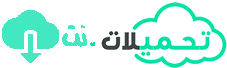 تحميلات.نت برامج كمبيوتر , تحميل برامج كمبيوتر , أفضل برامج كمبيوتر 2020 , برامج كمبيوتر تحميل مباشر , برامج كمبيوتر 2021 , تنزيل افضل برامج للويندوز
تحميلات.نت برامج كمبيوتر , تحميل برامج كمبيوتر , أفضل برامج كمبيوتر 2020 , برامج كمبيوتر تحميل مباشر , برامج كمبيوتر 2021 , تنزيل افضل برامج للويندوز







